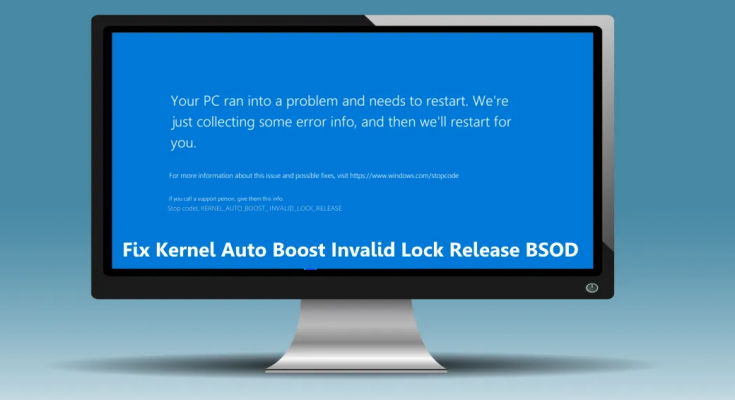KERNEL AUTO BOOST INVALID LOCK RELEASE BSOD unter Windows 11/10 ist ein BSOD-Fehler oder Stop-Fehler, der auftritt, wenn das System abstürzt oder unerwartet heruntergefahren wird. Benutzer stoßen auf diesen Fehler, wenn sie einen Film ansehen, bestimmte Programme öffnen, einige Spiele spielen usw.
BSODs können durch Hardwareprobleme, durch Treiber verursachte Probleme usw. verursacht werden. Es ist jedoch wahrscheinlich, dass dieses spezielle Problem auftritt, wenn ein Kernel-Thread (ein Interrupt-Handler oder Prozess) versucht, eine Sperre freizugeben, die ihm nicht gehört. Wenn Sie nach seinen Korrekturen suchen, hier sind diese:
Mögliche Korrekturen für KERNEL AUTO BOOST INVALID LOCK RELEASE BSOD unter Windows 11/10
Lösung 1: Deaktivieren Sie die Übertaktung
Die PC-Übertaktung ist einer der Hauptgründe, warum diese Art von Fehler auftritt. Wenn Sie Ihre Systemkomponenten betreiben, sagen Sie CPU und GPU mehr als das, was als sicher gilt, führt dies zu einer Überhitzung. Wenn diese Komponenten in einem bestimmten Zeitraum nicht auf die Schwellentemperatur abkühlen, kommt es zu Systemabstürzen und BSODs. Die Lösung dafür besteht darin, die Übertaktung zu deaktivieren.
Lösung 2: Trennen Sie die angeschlossenen Geräte
Es ist möglich, dass der Fehler dadurch verursacht wird, dass mehrere Geräte an Ihren Computer angeschlossen sind. Um dies zu bestätigen, sollten Sie die BSOD-Protokolldatei in der Ereignisanzeige anzeigen und nach Details zu diesem Fehler suchen. Wenn Sie feststellen, dass der Fehler durch eines der angeschlossenen Geräte wie USB-Kabel, Tastatur usw. verursacht wird, trennen Sie dieses Gerät und starten Sie Ihr System neu. Dies sollte Ihr Problem lösen.
Lösung 3: WLAN-Adapter deinstallieren
Wenn KERNEL AUTO BOOST INVALID LOCK RELEASE BSOD unter Windows 11/10 auftritt, sobald Sie sich mit dem WLAN verbinden, dann könnte dies der Fall sein, dass ein beschädigter oder veralteter WLAN-Treiber das Problem verursacht. Die erforderliche Lösung in diesem Fall besteht darin, Ihren drahtlosen Netzwerktreiber zu deinstallieren. Hier sind die erforderlichen Schritte:
- Geben Sie in der Windows-Suche Geräte-Manager ein und klicken Sie oben auf, um ihn zu öffnen.
- Erweitern Sie den Abschnitt Netzwerkadapter,
- Klicken Sie mit der rechten Maustaste auf Ihren WLAN-Adaptertreiber und wählen Sie Gerät deinstallieren,
- Klicken Sie im Bestätigungsfeld erneut auf Deinstallieren,
- Starten Sie nun Ihren Treiber neu und lassen Sie ihn von Windows neu installieren.
Lösung 4: Führen Sie einen sauberen Neustart durch
Wenn ein Nicht-Microsoft-Dienst oder -Programm für das genannte Problem verantwortlich ist, ist die Durchführung eines sauberen Neustarts die richtige Option. Es hilft Ihnen, das Programm/den Dienst zu finden, der die Ursache dafür ist, dass es deaktiviert/deinstalliert wird, um das Problem zu lösen.
Was Sie tun müssen, ist, das Systemkonfigurationsprogramm zu öffnen und zur Registerkarte Dienste zu gehen und dann alle Programme von Drittanbietern zu deaktivieren. Sie sollten auch die Startprogramme auf der Registerkarte Start deaktivieren. Bestätigen Sie die Änderungen und starten Sie dann Ihren PC in der sauberen Boot-Umgebung neu.
Wenn Sie feststellen, dass das Problem behoben ist, dann gibt es definitiv bestimmte Programme/Dienste von Drittanbietern, die die Probleme verursachen. Sie sollten sie einzeln manuell aktivieren und prüfen, wann das Problem KERNEL AUTO BOOST INVALID LOCK RELEASE BSOD unter Windows 11/10 erneut auftritt, und das ist der Hauptschuldige.
Fix 5: Führen Sie einen Hardware Clean Boot durch
Sie erhalten diesen Fehler möglicherweise, weil ein Hardwarelaufwerk nicht unterstützt wird oder mit Ihrem System nicht kompatibel ist. Die erforderliche Lösung in diesem Fall besteht darin, einen Hardware Clean Boot durchzuführen. Öffnen Sie dazu den Geräte-Manager und deaktivieren Sie dann die unerwünschten oder nicht wesentlichen Hardwaregerätetreiber, die auf Ihrem System installiert sind. Klicken Sie mit der rechten Maustaste auf jeden nicht wesentlichen Gerätetreiber und wählen Sie dann die Option Gerät deaktivieren.
Als nächstes sollten Sie Ihren Computer neu starten und prüfen, ob alles in Ordnung ist. Wenn ja, dann wissen Sie, welche Hardwarekomponente der Übeltäter ist. Wenn nicht, wiederholen Sie den Vorgang, bis Sie die schuldige Hardwarekomponente gefunden haben, und ergreifen Sie dann die erforderlichen Maßnahmen.
Lösung 6: Ersetzen Sie die fehlerhaften Hardwarekomponenten
Dies ist der letzte Ausweg. Wenn Sie immer noch auf das Problem KERNEL AUTO BOOST INVALID LOCK RELEASE BSOD unter Windows 11/10 stoßen, kann es sein, dass das Problem bei der CPU oder dem Motherboard selbst liegt. Sie sollten diese fehlerhafte Hardwarekomponente austauschen oder ersetzen, um das Problem zu beheben.
Zuvor sollten Sie einmal das PC Repair Tool verwenden – ein automatisches Tool, um nach Windows-bezogenen Fehlern zu suchen. Es ist ein effektives Werkzeug, um mit der Beschädigung von Systemdateien, BSODs, Registrierungsfehlern und sogar Virusinfektionen umzugehen. Hoffentlich berühren wir nicht den Teil, an dem es einen Schuldigen gibt, und dieses Tool hilft dabei, ihn zu finden und die Lösung bereitzustellen. Hier ist der direkte Download-Link.
Fazit
Das ist alles! Wir haben alle möglichen Fixes für KERNEL AUTO BOOST INVALID LOCK RELEASE BSOD unter Windows 11/10 bereitgestellt. Hoffentlich sind diese Korrekturen hilfreich, um den Fehler zu beheben. Kommentieren Sie unten, falls Sie Fragen, Fragen oder Anregungen haben.